Общие принципы использования Microsoft Word
Каждый врач ежедневно сталкивается с необходимостью подготовки различных текстовых документов: историй болезни, справок, служебных записок, отчетов, статей и т.д. В последние годы для решения подобных задач все чаще используются компьютерные технологии. Это значительно облегчает, упрощает и ускоряет работу врача с документами, позволяет ему рационально использовать рабочее время и в итоге повышает эффективность его лечебно-профилактической деятельности.
Программы, предназначенные для обработки текстовых документов, называются текстовыми редакторами. Наиболее распространенным из них является Microsoft Word. Он обладает широкими возможностями не только для создания, редактирования и форматирования текста, но и для включения в него графических и иных объектов. В связи с этим Microsoft Word правильнее называть многофункциональным текстовым процессором.
В создании любого текстового документа можно выделить следующие действия:
1. создание документа;
5. сохранение окончательного варианта документа;
Важно придерживаться указанной последовательности действий. Часто при работе над документом неопытные пользователи пытаются совместить набор текста с его форматированием. Это плохая привычка, приводящая к неоправданному усложнению работы и снижению качества получаемого документа. При наборе текста необходимо только разделять абзацы (в Microsoft Word новый абзац создается нажатием клавиши «Enter», а перенос на следующую строку внутри абзаца происходит автоматически) и соответствующим образом набирать прописные буквы.
Приступать к форматированию следует только после завершения набора и редактирования всего текста. Основными элементами форматирования являются установка параметров страницы, шрифта и абзаца.
К важнейшим параметрам страницы относятся размер бумаги, ориентация страницы (книжная или альбомная) и поля. Большинство документов требуют бумаги формата А4 (210х297 мм) и книжной ориентации страницы. Обычно хорошо смотрится документ со следующими полями: верхнее и нижнее – по 2 см, левое (с учетом необходимости подшивания документа) – 3 см, правое – 1,5 см.
Шрифт характеризуется гарнитурой, размером, начертанием и цветом. Стандартной для Microsoft Word является гарнитура Times New Roman, она подходит для основной массы документов. Размер шрифта измеряется в пунктах. Чаще всего используют шрифт 12 и 14 пт. Начертание различают обычное, полужирное, курсивное и с подчеркиванием.
Последние три могут использоваться в любых комбинациях (например, полужирный курсив с подчеркиванием) и служат для выделения некоторых элементов текста.
К основным параметрам абзаца относятся выравнивание, отступ слева и справа, отступ (или выступ) красной строки, интервал перед абзацем и после него, межстрочный интервал. Выравнивание – по левому и правому краю, по центру, по ширине – предназначено для придания документу законченного аккуратного вида.
Выравнивание по центру рекомендуется применять к заголовкам, а по ширине – к основному тексту. Межстрочный интервал характеризует расстояние между строками в абзаце, обычно назначается равным 1,5. Отступы и интервалы используются для выделения некоторых абзацев. Обязательным элементом абзаца является красная строка, для ее оформления служит соответствующий параметр.
Некоторые пользователи привыкли делать красную строку путем добавления пробелов. Это в корне неправильно.
Еще одним способом оформления текста являются списки. Списки бывают одноуровневые (представляют собой перечень пунктов) и многоуровневые (каждый пункт может содержать подпункты). По способу обозначения пунктов различают маркированные и нумерованные списки.
Важно помнить, что Microsoft Word предоставляет и другие, гораздо более широкие, нежели описано выше, возможности форматирования документов. Их следует активно использовать в зависимости от характера создаваемого документа.
При работе над документом не забывайте сохранять плоды своего труда — лучше делать это самостоятельно, не надеясь на автосохранение.
Источник: studopedia.ru
Обучение работе с программой Microsoft Word. Урок 1.
Этой статье я планирую открыть серию уроков по текстовому редактору Microsoft Word. Раньше мне часто приходилось заниматься репетиторством, то есть обучению работы за компьютером и прикладными программами. Уровень подготовки у людей бывает разный, поэтому нередко встречались случаи, когда нужно было обучать человека с нуля, в том числе и различными программами из пакета Microsoft Office, куда входит и Ворд также.
И думаю что получалось у меня это довольно-таки успешно, судя по отзывам. По крайней мере, мои клиенты и дальше вполне успешно поддерживали мои связь и консультировались по различным вопросам. В обучении какой-либо программе я старался в первую очередь представлять себя на месте пользователя и объяснять уже именно с учетом всех тех нюансов, которые могут быть непонятны.
В случае с программой Word, необходимо также учитывать и знать, для чего и какие клавиши находятся на клавиатуре. Поэтому, этот пункт я также приму во внимание, и в этом уроке даже будут освящен такой аспект, как обучение в работе с клавиатурой. Без этого никак, поскольку это самые азы, которые необходимо знать.
И думается мне, это нормально, когда человеку что-то непонятно. Причины могут быть разные. У некоторых в школе не было информатики, у других она была, но объясняли там не совсем тому, что нужно было. Так, например, у меня информатика в школе была, но делали мы в основном то, что рисовали в программе Paint. То есть даже не в фотошопе, который в жизни мог действительно пригодится.
Впрочем, эту тему обсуждать можно очень долго.
Сейчас я все же больше практикую создание сайтов и погрузился в это с головой. А на репетиторство не хватает времени. Но не пропадать же моим усилиям впустую, не так ли? Поэтому я и решил, поделиться некоторыми своими знаниями.
Все примеры будут рассматривать на примере пакета Microsoft Office 2010. Но все сказанное, также справедливо и для Office 2007 и более новых пакетов. Поскольку с версии 2007, которая отличалась по сравнению с предыдущими версиями переработанным интерфейсом, в дальнейшем с выхода программных продуктов этого семейства, интерфейс оставался по сути тем же.
Начало работы.
Собственно после запуска программы Microsoft Word, уже можно начать набирать текст. Что может быть непонятно начинающему и неопытному пользователю, который плохо знаком с компьютером? Вот некоторые нюансы:
-чтобы сделать букву заглавной, нужно удерживая клавишу Shift, нажать ту букву, которую вы хотите сделать большой.
-для переключения языка с русского на английский и наоборот используется обычно сочетание клавиш Alt + Shift. Что означает такое обозначение? Удерживая нажатой одну из этих 2-х клавиш, нажать другую.
-если вы хотите закончить абзац, то для этого используется клавиша Enter. При наборе текста для того, чтобы перенести строку ничего нажимать специально не надо. Потому что переход осуществляется самостоятельно.
-если требуется сделать красную строку в тексте(абзацный отступ), то для этого служит клавиша Tab.
В самом верху главного окна программы находится главное меню. Там есть вкладки Файл, Главная, Вставка, Разметка страницы, Ссылки, Рассылки, Рецензирование, Вид, Настройки. У вас, в зависимости от версии используемого пакета, вкладки могут располагаться по другому. Но суть от этого в любом случае не меняется.
Сейчас мы находимся на вкладке Главная.
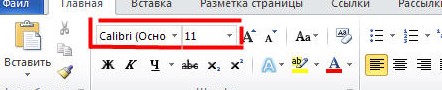
Если мы хотим поменять гарнитуру шрифта и размер шрифта, то указываем соответствующие значения(на рисунке они выделены красной рамкой). После этого, если вы вдруг захотите отменить выбранный стиль, то достаточно будет нажать сочетание клавиш Ctrl + Пробел.
В случае, если при выборе шрифта у вас при наборе текста выводится кракозябра, то имейте ввиду, что это означает лишь то, что в выбранном вами шрифте нет русских букв.
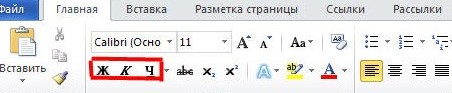
Чтобы набранный текст был жирным, нужно выбрать на панели инструментов кнопку Ж, К – текст будет печататься курсивом, Ч – подчеркнутым.
Начали вы набирать текст, но потом решили вернуться к обычному стилю, нажмите клавишу Ctrl + Пробел. Рекомендую вам в дальнейшем запомнить эту комбинацию. Экономит время, уменьшает лишние телодвижения и вообще облегчает жизнь.
Что еще может пригодиться в дальнейшем? Ну это прежде способы выделения текста. А выделяется он либо ведением мышки по области выделения с нажатой левой кнопкой мыши. Либо с помощью клавиши Shift и стрелочек. Ну или другой очень универсальный способ.
Удерживая клавишу Shift щелкаете ту область, в которой выделение начинается, а потом все также, щелкая левой кнопкой мыши — там, где область выделения должна завершиться.
С выделенным текстом можно делать следующее:
Ctrl + C – копировать в буфер обмена.
Ctrl + V – вставить его из буфера обмена.
Ctrl + X – текст помещается в буфер обмена, а в том месте где он был – удаляется.
Ctrl + A – выделить весь текст.
На этом пока что все. До встречи в следующих уроках!
Источник: helpme-it.ru
Иллюстрированный самоучитель по Microsoft Word
Microsoft Word – весьма сложная и разносторонняя программа. Как и подавляющее большинство таких программ, Word требует специальной процедуры установки на компьютер. Эта процедура называется еще инсталляцией.
Настройка Microsoft Word
Запуск и начало работы с Word
Ввод и редактирование текста
Форматирование текста
Операции с таблицами
Оформление страниц
Вставка приложения в документ
Использование автореферата
Использование обычных и концевых сносок
Работа с графикой в Microsoft Word
Редактирование диаграмм в Microsoft Graph
Управление печатью
Сервис и дополнительные возможности
РЕКЛАМА
СОДЕРЖАНИЕ
- Установка Word в составе Microsoft Office
- Настройка Microsoft Word
- Запуск и начало работы с Word
- Ввод и редактирование текста
- Форматирование текста
- Операции с таблицами
- Оформление страниц
- Вставка приложения в документ
- Использование автореферата
- Использование обычных и концевых сносок
- Работа с графикой в Microsoft Word
- Редактирование диаграмм в Microsoft Graph
- Управление печатью
- Сервис и дополнительные возможности
Если Вы заметили ошибку, выделите, пожалуйста, необходимый текст и нажмите CTRL + Enter, чтобы сообщить об этом редактору.
Источник: samoychiteli.ru
Текстовый редактор Windows Word для Windows

Windows Word для Windows как аналог Microsoft Word
Итак допустим мы стали обладателями компьютера и планируем его использовать дома или на работе. Нам конечно потребуются программы на нем и одна из них это текстовый редактор.
Самым популярным пожалуй остается продукт фирмы Microsoft под названием Microsoft Word, для не есть знающих поясним, что он платный его цена начинается от 1.500 рубликов и выше в зависимости от версии, конечно чем дороже тем больше возможностей там должно быть заложено. А что нам остается делать, если нужно читать и писать да состовлять простенькие переписки таблички, покупать? Думаем что это далеко не оязательно, можно поставить аналоги. Такой программой простой в работе и не требовательной к железу и будет Windows Word.
Для начала давайте скачаем ее с сайта производителя «Перейти на страницу windowsword» и установим.
Внешний вид программы у нас такой, ее версия 1.1
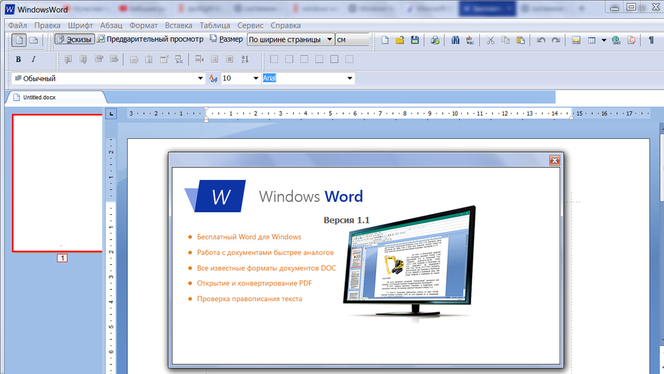
Программа Word молодая первая версия вышла в свет 24.12.2015 на носу уже 2018 год. Нам бы хотелось дальнейшего развития этого продукта. Word читает (открывает) все форматы текстовых документов (DOC, TXT, DOCX, RTF), включая даже формат PDF, хоть и весит совсем немгого около 30 мб. Это ее плюс так как она не грузит сисему, быстро скачивается и устанавливается.
Данная программа оптимизирована таким образом, что обрабатывает даже самые тяжёлые и сложные документы молниеносно! Больше не придётся долго ждать сохранения и бояться потерять данные в случае сбоя программы.
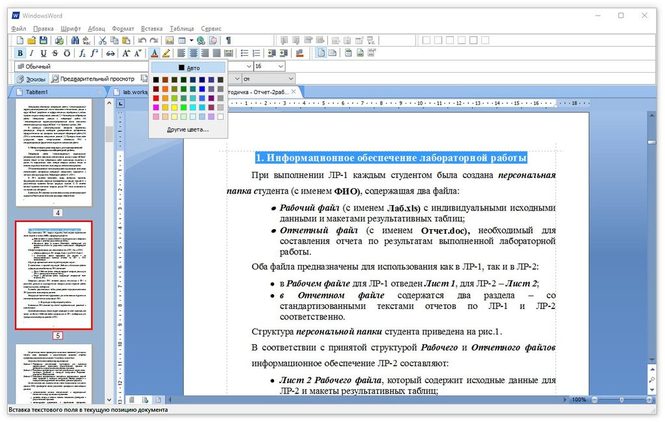
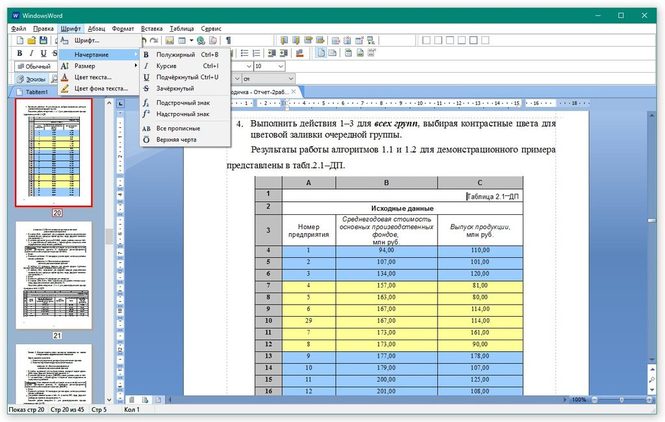
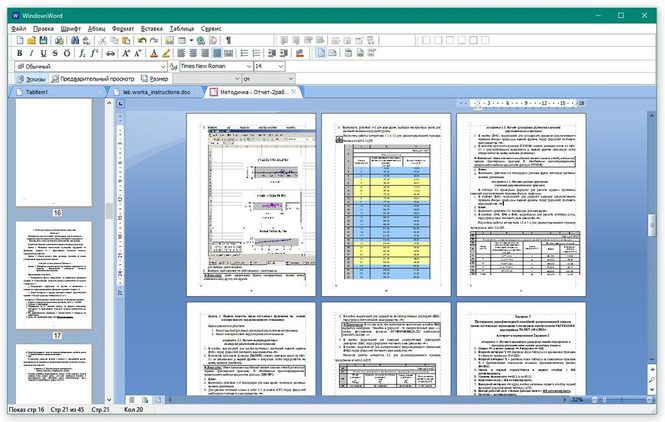
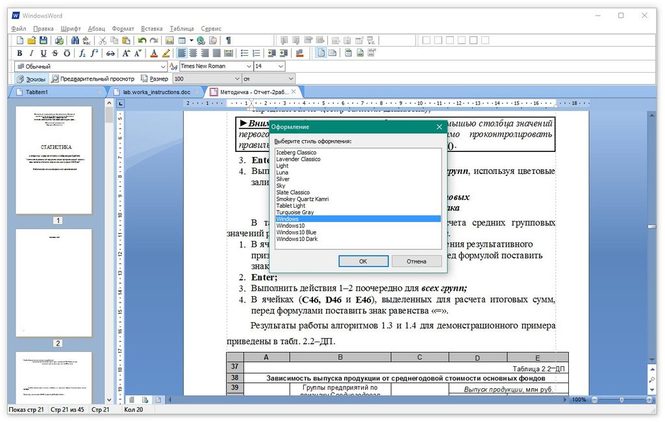
и видео
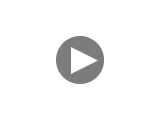
Из минусов нет текстового редактора как Exel надеемся разработчики нас скоро порадуют.
Источник: it-sistemnik.ru